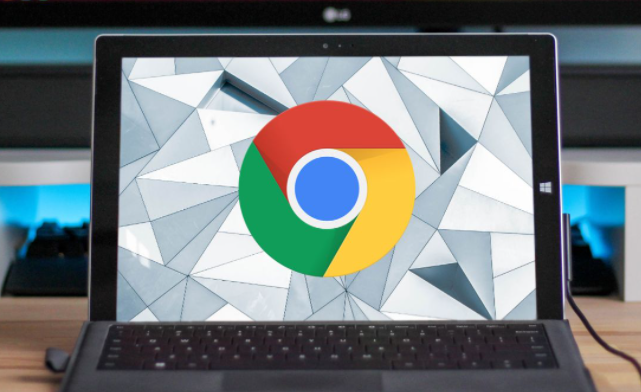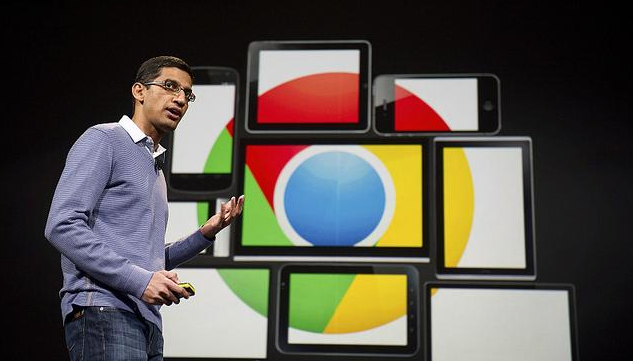一、检查系统兼容性
1. 确认操作系统版本:确保你的电脑操作系统满足Chrome浏览器的最低要求。Chrome浏览器通常支持Windows 7及以上版本、Mac OS X 10.10及以上版本等常见操作系统。如果你的操作系统版本过低,可能无法正常运行Chrome浏览器。
2. 查看系统更新:检查你的操作系统是否有可用的更新。在Windows系统中,可以通过“设置”-“更新和安全”来检查更新;在Mac系统中,可以通过“系统偏好设置”-“软件更新”来检查更新。安装最新的系统更新可能会修复一些与软件兼容性相关的问题,从而解决Chrome浏览器文件无法打开的情况。
二、重新下载安装包
1. 删除已下载的文件:找到之前下载的Chrome浏览器安装文件,将其删除。确保从官方渠道重新下载,以避免下载过程中可能出现的文件损坏或不完整问题。
2. 重新下载浏览器:访问Google Chrome的官方网站[https://www.google.com/intl/zh-CN/chrome/](https://www.google.com/intl/zh-CN/chrome/),点击“下载Chrome”按钮,根据你的操作系统选择对应的版本进行下载。在下载过程中,确保网络连接稳定,避免中断导致文件损坏。
三、检查文件权限
1. Windows系统:找到下载的Chrome浏览器安装文件,右键点击该文件,选择“属性”。在“属性”窗口中,切换到“安全”选项卡,确保当前用户具有“读取”和“执行”权限。如果没有,点击“编辑”按钮,为用户添加相应的权限。
2. Mac系统:在下载文件夹中找到Chrome浏览器安装文件,右键点击该文件,选择“显示简介”。在“简介”窗口中,切换到“共享与权限”选项卡,确保当前用户具有“读与写”权限。如果权限不足,点击“齿轮”图标,选择“应用到包含的项目”,然后为当前用户授予“读与写”权限。
四、关闭杀毒软件和防火墙
1. 临时关闭杀毒软件:某些杀毒软件可能会误将Chrome浏览器安装文件识别为潜在威胁,从而阻止其打开。尝试临时关闭杀毒软件,然后再次双击安装文件进行安装。在Windows系统中,可以通过系统托盘中的杀毒软件图标右键点击,选择“退出”或“关闭防护”等选项;在Mac系统中,可以在“系统偏好设置”-“安全性与隐私”-“防火墙”中暂时关闭防火墙。
2. 添加信任例外:如果不想完全关闭杀毒软件和防火墙,可以将Chrome浏览器安装文件添加到信任列表中。具体操作方法因杀毒软件和防火墙的不同而有所差异,一般在杀毒软件的设置中可以找到相关的“信任管理”或“排除列表”选项,将Chrome浏览器安装文件的路径添加到其中。
五、以管理员身份运行
1. Windows系统:右键点击Chrome浏览器安装文件,选择“以管理员身份运行”。这样可以确保安装过程具有足够的权限,避免因权限不足导致的文件无法打开问题。
2. Mac系统:在安装Chrome浏览器时,可能需要输入管理员密码才能完成安装。确保你具有管理员权限,并在提示时输入正确的密码。
六、检查磁盘空间和清理临时文件
1. 查看磁盘空间:确保你的电脑磁盘有足够的空间来存储和运行Chrome浏览器。如果磁盘空间不足,可能会导致文件无法打开或安装失败。可以通过“此电脑”(Windows系统)或“磁盘工具”(Mac系统)查看各个磁盘分区的剩余空间。
2. 清理临时文件:在Windows系统中,可以通过“运行”对话框输入“%temp%”并回车,打开临时文件夹,删除其中的所有文件。在Mac系统中,可以通过“ finder ”进入“/私人/tmp”文件夹,删除其中的文件。清理临时文件可以释放磁盘空间,并有可能解决因临时文件冲突导致的浏览器文件无法打开问题。